
- •Введение в Showtime
- •Относительно показов
- •Относительно модулей
- •Относительно сцен
- •Относительно переходов
- •Типовой эффект
- •Относительно действий
- •Типовые действия
- •Доступные действия
- •Относительно дорожек
- •Относительно иерархии Showtime
- •Элементы показа
- •Элементы эффекта: переходы и действия
- •Элементы фрейма: точки, примечание к фрейму, множитель скорости просмотра фрейма
- •Элементы времени: начало, конец
- •Элементы дорожки: уровни
- •Редактор линии времени
- •Отображения подробностей вашего показа
- •Отображения показа, модуля или сцены
- •Дорожки
- •События линии времени
- •Определяемое пользователем время
- •Линия времени сцены
- •На какое событие указывает линия времени
- •Создание события линии времени
- •Линия времени модуля
- •Какой модуль показан
- •Создание сцены
- •Линия времени показа
- •Только одна линия времени на уровне показа
- •Двухчасовая линия времени
- •Обнаружение нашего места в показе
- •Добавление события на линию времени
- •Редактирование события линии времени Перемещение события линии времени
- •Изменение начального или конечного времени
- •Изменение эффекта события
- •Редактирование эффекта события
- •Изменение начального или конечного фрейма
- •Фреймы анимации
- •Как задать анимацию
- •Мультипликации против фреймов
- •Типы анимации
- •Анимация, основанная на регенерации
- •Когда завершается анимация ?
- •Изменение скорости анимации, основанной на регенерации
- •Время-основанная анимация
- •Когда завершается анимация ?
- •Изменение скорости анимации
- •Продолжение дольше конца события линии времени
- •Время-основанная (регулярная) трансформация
- •Когда завершается морфинг ?
- •Изменение скорости морфинга
- •Время-основанная трансформация ключевого кадра
- •Регулярная трансформация против трансформации ключевого кадра
- •Трансформация с абстрактными фреймами
- •Вы можете делать морфинг между точкой и абстракным фреймом
- •Время-основанная
- •Корректировка числа регенераций или числа повторений
- •Когда использовать регенирацию, а когда - время-основанную
- •Тип таймкода
- •Когда использовать таймкоды smpte
- •Как Showtime использует smpte
- •Внутренний тайм-код Showtime
- •Лазерные фреймы не могут останавливаться в середине просмотра
- •Showtime сохраняет абсолютное время
- •Используйте самую высокую разрешающую способность
- •Какой тип таймкода использовать?
- •Когда использовать smpte вместо него?
- •Опции smpte
- •Формат таймкода
- •Остановки таймкода
- •Смещение времени
- •Smpte 30 пропущен
- •Как это влияет на Showtime?
- •Сохранение элементов показа
- •Сохранения эффектов
- •Сохранение сцен и модулей
- •Сохранение показов против сохранения элементов показа
- •Пример 1
- •Первые пятнадцать секунд: уровень фрейма
- •Первые пятнадцать секунд: уровни эффекта
- •Следующие десять секунд: уровень фрейма
- •Проблема: медленная анимация
- •Решение: время-основанная трансформация ключевого кадра
- •Использование меток - заполнителей
- •Проблема
- •Решение
- •Как избегать неприятностей
- •Когда Вы не нуждаетесь в метках - заполнителях
- •Редактор эффекта - Введение
- •Обучающая программа Редактора эффекта - Введение
- •Пример эффекта " Прилетающие и улетающие логотипы "
- •Переходы
- •Обучающая программа Редактора эффекта - выбор времени перехода
- •Переходы - подобны ключевым кадрам
- •Обучающая программа редактора эффекта - Установка первого перехода
- •Добавление действия
- •Установка значений для действия
- •Установка второго действия
- •Установка третьего действия
- •Обучающая программа редактора эффекта - Установка второго перехода
- •Установка второго перехода
- •Относительно действия вращения
- •Порядок не имеет значения
- •Просмотры вначале, в промежутке и при завершении
- •Обучающая программа Редактора эффекта- установка третьего перехода
- •Установка третьего перехода
- •Действие вращения
- •Обучающая программа Редактора эффекта - Другие опции действий
- •Кнопка количества повторов
- •Кнопка изменения скорости
- •Кнопка "когда останавливаться"
- •Обучающая программа Редактора эффекта - использование окна Effect Preview
- •Воспроизведение эффекта
- •Просматривание эффекта
- •Автоматическая прокрутка
- •Как изменить фрейм предварительного просмотра
- •Выгоды от редактирования из линии времени
- •Обучающая программа Редактора эффекта - Имя, описание и позиция в группе
- •Имя и описание
- •Уровень возможности многократного использования
- •Обучающая программа Редактора эффекта - закладка Exit Options
- •Переход при создании нового эффекта
- •Выход при редактировании существующего эффекта
- •Кнопка Cancel
- •Как Showtime следит за эффектами
- •Работы с одинаковым способом для эффектов, сцен и модулей
- •Ограниченный диапазон года
- •Редактор эффекта - Переходы
- •Выбор перехода
- •Редактор эффекта - выбор времени перехода
- •Как перемещать и протягивать полосу
- •Выборы времени представляют проценты
- •Почему переходы не должны быть синхронизированы к музыке
- •Как не делать ничего (пауза) в течение эффекта
- •Переходы могут накладываться
- •До восьми переходов в эффекте
- •Редактор эффекта - действия
- •Перемещение перед вращением против перемещения
- •Действия - Вращение
- •Параметры
- •Действия - Позиция
- •Параметры
- •Перемещение перед вращением против перемещения
- •Действия - Перспектива
- •Параметры
- •Действия - Плоскость рассмотрения
- •Параметр
- •Тыловое отсечение против глубины просмотра
- •Действия - яркость
- •Параметр
- •Линейность
- •Создание эффекта "стирания"
- •Создание "перемещающегося окна"
- •Действия - управление портом
- •Параметры
- •Выбор порта qm32
- •Выбор направления порта
- •Как изменить порт
- •Изменение названий линий
- •Пункт меню - Сохранить показ
- •Редактирование событий (вырезание, копирование, вклеивание, удаление, вставка)
- •Как вклеить / вставить
- •Сохранять показ или часть показа
- •Как сохраняются фреймы
- •Размер файла
- •Пункт меню - вид таймкода
- •Абсолютное время против относительного
- •Определяемое пользователем время
- •Установка определяемого пользователем начала воспроизведения
- •Установка определяемого пользователем конца воспроизведения
- •Быстрая установка события
- •Ld сессия
- •Pc система
- •Информация о версии
- •Ускорения в Windows 95
- •Введение в маскировку
- •Демонстрация маскировки: лучший способ учиться
- •Для получения дополнительной информации
- •Иерархии маскировки
- •Пример с двумя фреймами
- •Пример с тремя фреймами
- •Фреймы и создают, и отвечают на маски
- •Несколько фреймов, отвечающих на маски
- •Технические требования при маскировании
- •Как отрабатывается маскирование сложной формы
- •Маскировка отдельного фрейма против нескольких
- •Cоветы по маскировке
- •Как улучшать маскировку
- •Маскирование сложными формами
- •Маскировка отверстиями и пончиками
- •Создание пончика, часть 2
- •Live! контроллер
- •Live! - кнопка esc
- •Эквиваленты клавиатуры
- •Live! - слайдер "Полная яркость"
- •Может использоваться в интерактивном режиме
- •Эквиваленты клавиатуры
- •Live! - слайдер "Полная скорость"
- •Когда использовать cлайдер "полная скорость"
- •Может использоваться в интерактивном режиме
- •Эквиваленты клавиатуры
- •Live! - кнопка "Закрыть" (Zoom)
- •Эквивалент клавиатуры
- •Live! - кнопка "Постепенное исчезновение изображения" (Fade)
- •Эквивалент клавиатуры
- •Live! - кнопка "Цикл" (Loop)
- •Live! - Установка заголовка ( надписи ) кнопки и значка
- •Live! - Запуск ( воспроизведение ) части Showtime
- •Что случается, когда Вы нажимаете кнопку
- •Установка скорости воспроизведения
- •Live!- Запуск анимации
- •Установка типа анимации
- •Добавление эффекта
- •Установка скорости анимации / морфинга
- •Live! - воспроизведение скройлинга текста
- •Параметры прокрутки
- •Live! - Команды вызова программ при отпускании кнопки
- •Графаческие действия при отпускании кнопки
- •Live! - Действия ттл-линии
- •Действие с ттл-линиями при нажатии кнопки
- •Выполнение последовательности
- •Действие с ттл-линиями при отпускании кнопки
- •Live! - опции завершения
- •Live! - Экранные размер и позиция
- •Работы совместно с полным размером
- •Размер и позиция сблокированы
- •Live! - Меню
- •Live! - пункт меню File
- •Live! - пункт меню Установки
- •Live!- подменю Устройства ввода данных
- •Live! - внешнее аппаратное средство midi
- •Live! - внешнее аппаратное средство Merlin
- •Live! - подменю действие при нажатии на клавишу пробела
- •Сохраняется с файлом показа
- •Live! - подменю доступ к части показа
- •Нормальная скорость
- •Быстрая скорость
- •Сохраняется с файлом показа
- •Live! - подменю автономная операция
- •Релиз 1.05, ноябрь 1995
- •Релиз 1.04, октябрь 1995
- •Версии ld
- •Возможности воспроизведения
- •Проверка управления версиями
- •Обновление
Определяемое пользователем время
Вы можете запустить ( проиграть ) определяемую пользователем часть показа. Желтая область, показанная выше (между зеленой и красной вертикальными линиями), показывает время, определяемое пользователем .
Линия времени сцены
Когда кнопка "Scene" нажата, Вы смотрите на линию времени сцены. Она используется, чтобы делать отдельную сцену - набор (коллекцию) эффектов и фреймов. Ваши сцены в конечном счете помещены в модуль - часть показа такой же длины, как продолжительность песни. (Показ - коллекция модулей.)
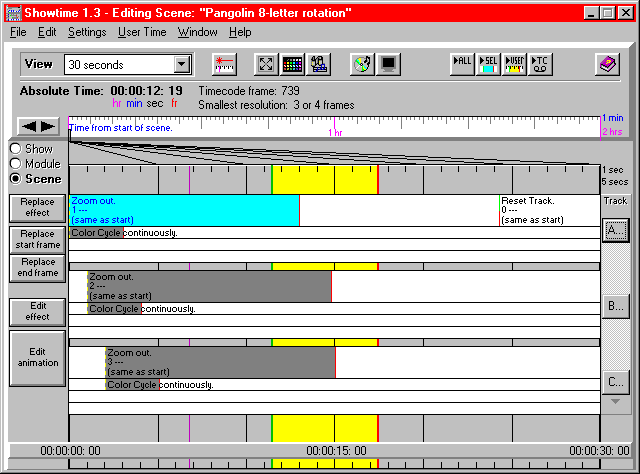
На какое событие указывает линия времени
На этой линии времени - события линии времени. Они изображены темным полутоном (или ярко синим цветом) в виде прямоугольника с тремя строками информации:
- Первая строка - имя эффекта, используемого в течение события. Например, "Zoom out"
- Вторая строка - начальный фрейм анимации , используемый в эффекте. Например: " 1 - P " (фрейм 1-й, буква "P" в слове "Pangolin")
- Третья строка - конечный фрейм анимации, используемый в эффекте. Если он - такой, как и первый (то есть, нет никакой анимации), вы будете видеть " (такой, как начальный) ". Если он отличен от начального, то будем видеть конечный фрейм плюс символ, указывающий тип анимации. Например: " 10 - E - Челнок с открытыми дверьми"
Создание события линии времени
Вы помещаете событие линии времени на линию времени одним из двух способов:
- Нажимают и удерживают левую кнопку мышки на один из эффектов в окне список эффектов (Effect List). Перетаскиваем его на линию времени сцены и опускаем его (отпускаем кнопку мышки).
- Нажимают и удерживают левую кнопку мышки на один из фреймов в окне список фреймов (Frame List). Перетаскиваем его на линию времени сцены и опускаем его.
Конечно, Вы должны опустить его на неиспользованную область линии времени. Если Вы опускаете его на существующее событие линии времени, Вы изменяете эффект того события или его фрейм.
Как только он находится на линии времени сцены, он есть, как мы называем - событие "с нулевой длиной". Вы можете увидеть его, потому что он представлен областью наполовину зеленой вверху и наполовину красной внизу. Событие ("Сброс дорожки" ("Reset Track"), показанное выше в дорожке А - событие с нулевой длиной.)
Если эффект в событии линии времени прост, то при изменении фрейма Вы не должны протягивать событие. Это для того события линии времени, когда будет показываться новый фрейм . Обычно, "Сброс дорожки" - эффект, опущен на линию времени для этой цели.
Однако, если эффект в событии линии времени делает кое-что с фреймом типа вращения или движения, то вы будете должны протянуть начальное и конечное время.
Линия времени модуля
Когда кнопка "Module" нажата, Вы смотрите на линию времени модуля. Модуль - коллекция сцен. Он используется вообще для одной песни. (Показ - коллекция модулей.)
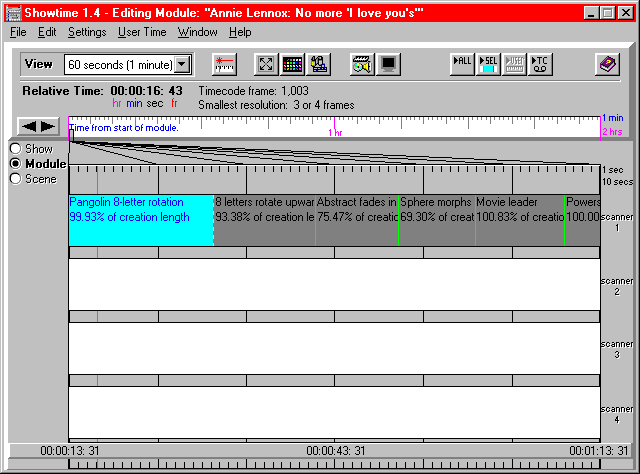
Какой модуль показан
Модуль составлен из сцен. Имеются четыре линии времени сцены. Каждая линия времени управляет одной парой сканеров. Это означает, что если Вы хотите управлять двумя или больше сканерами, Вы должны создать сцены и помещать на соответствующую линию времени сканера.
Сцены изображены темным полутоном (или высвечены синим) в виде прямоугольника с двумя строками информации:
- Первая строка - имя сцены. Например, "Pangolin вращение 8-символов"
- Вторая строка - "длина". Это объяснено в другом месте.
